Možná jste, jakožto nadšený uživatel Pinterestu, zjistili, že váš profil se začíná zahlcovat množstvím nástěnek. V takovém případě může být obtížné nejen najít konkrétní pin, který hledáte, ale i udržovat si celkový přehled o vašich nástěnkách v tom obrovském množství obsahu.
Naštěstí, zbavit se nepotřebných nástěnek je otázkou pouhých několika kliknutí. Čtěte dál a zjistěte, jak snadno můžete odstranit nástěnku na Pinterestu.
Jak odstranit nástěnku na Pinterestu na počítači
Postup smazání nástěnky na Pinterestu je identický pro uživatele systémů Mac, Windows, Linux i Chromebook. Mějte na paměti, že smazanou nástěnku již nelze obnovit. Společně s nástěnkou budou smazány také všechny piny, které obsahovala. Proto doporučujeme, abyste si nejdříve stáhli veškeré obrázky, které si chcete ponechat, do svého počítače.
Po uložení potřebných pinů smažte nástěnku Pinterestu na počítači následovně:
- Přihlaste se ke svému účtu na Pinterestu.

- Klikněte na svou profilovou fotku v pravém horním rohu obrazovky a přejděte tak na svůj profil.

- Vyhledejte nástěnku, kterou si přejete odstranit.

- Kliknutím na nástěnku ji otevřete.

- Klikněte na ikonu se třemi tečkami, která se nachází vpravo od názvu nástěnky.

- V zobrazené nabídce vyberte možnost „Upravit nástěnku“.
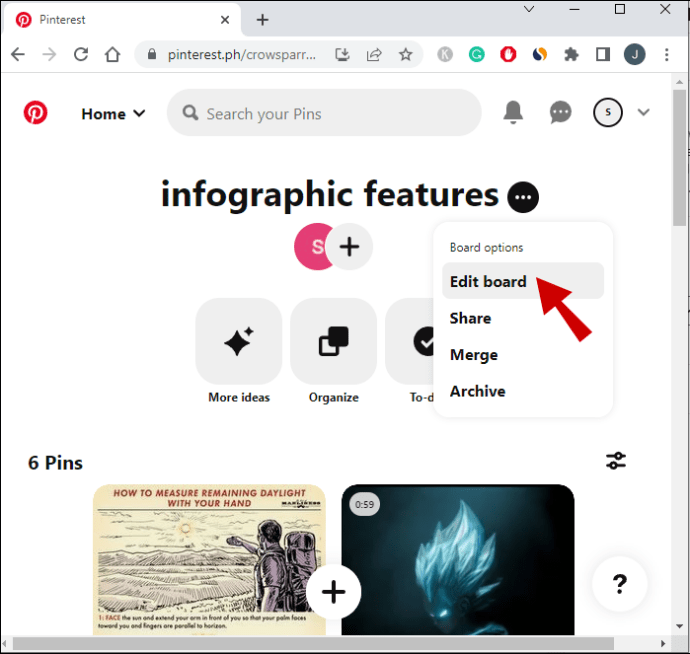
- Sjeďte dolů k sekci „Akce“ a zde klikněte na „Smazat nástěnku“.
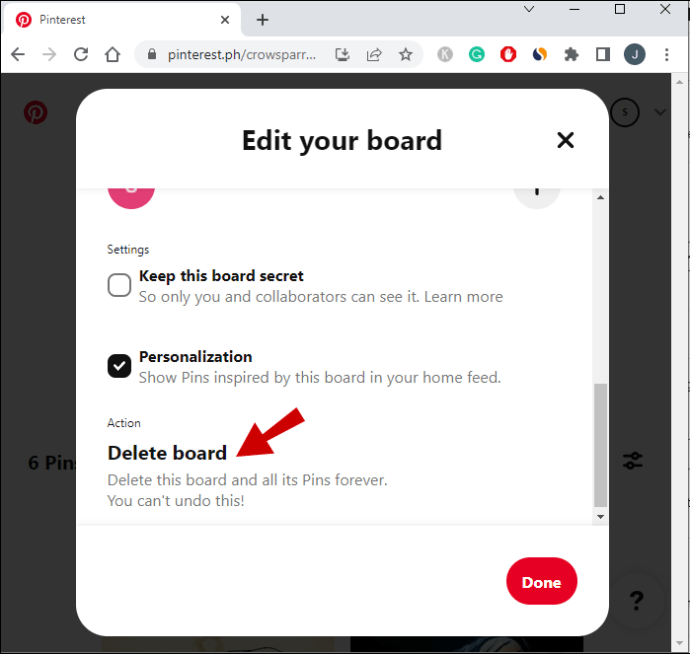
- Klikněte na „Smazat nástěnku“ a následně potvrďte volbou „Smazat navždy“.
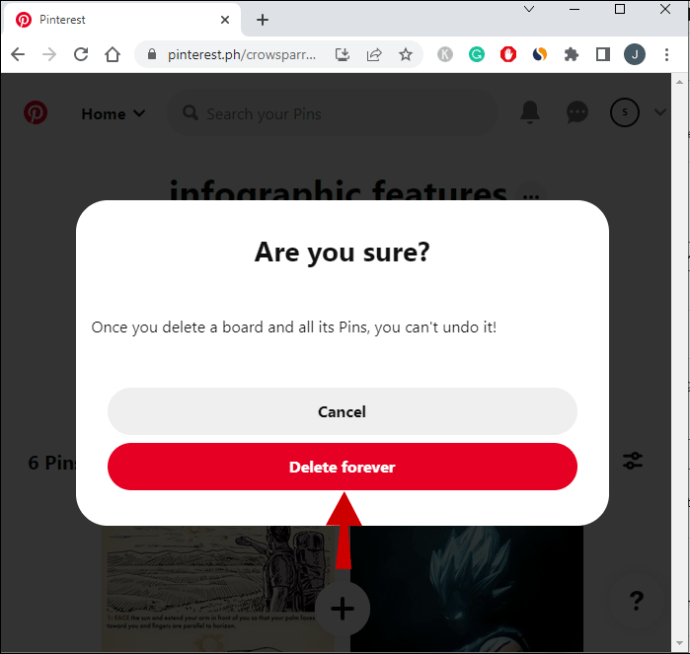
Jak archivovat nástěnku na Pinterestu na počítači
Pokud momentálně nemáte pro danou nástěnku žádné využití, ale v budoucnu by se vám mohla hodit, zvažte její archivaci namísto smazání.
Archivované nástěnky se skryjí z vašeho profilu a nebudete do nich moci přidávat nové piny. Všechny archivované nástěnky se přesunou do spodní části vašeho profilu, pod aktivní nástěnky.
Zde je postup, jak archivovat nástěnku na Pinterestu:
- Přihlaste se ke svému účtu na Pinterestu.

- Otevřete svůj profil kliknutím na vaši profilovou fotku v pravém horním rohu.

- Vyhledejte nástěnku, kterou chcete archivovat.

- Kliknutím na nástěnku ji otevřete.

- Klikněte na ikonu se třemi tečkami, která se nachází vpravo od názvu nástěnky.

- Z nabídky vyberte možnost „Archivovat“.
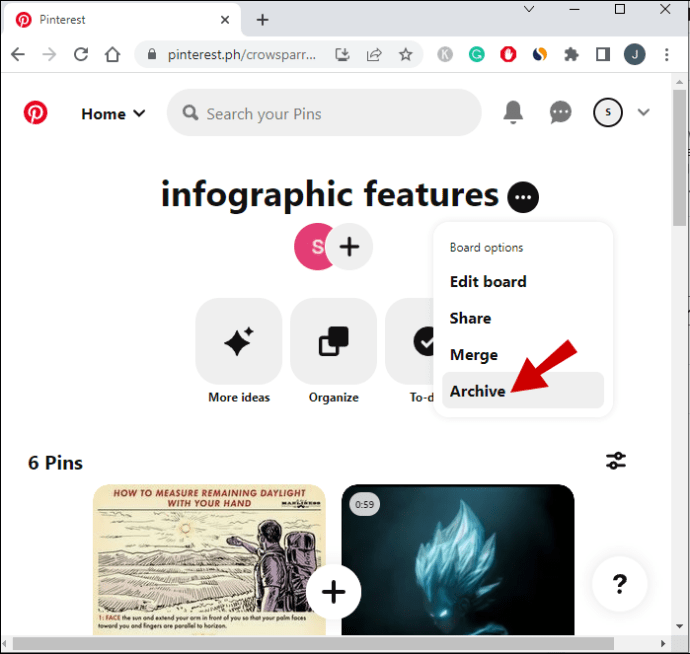
- V zobrazeném okně potvrďte archivaci kliknutím na „Archivovat“.
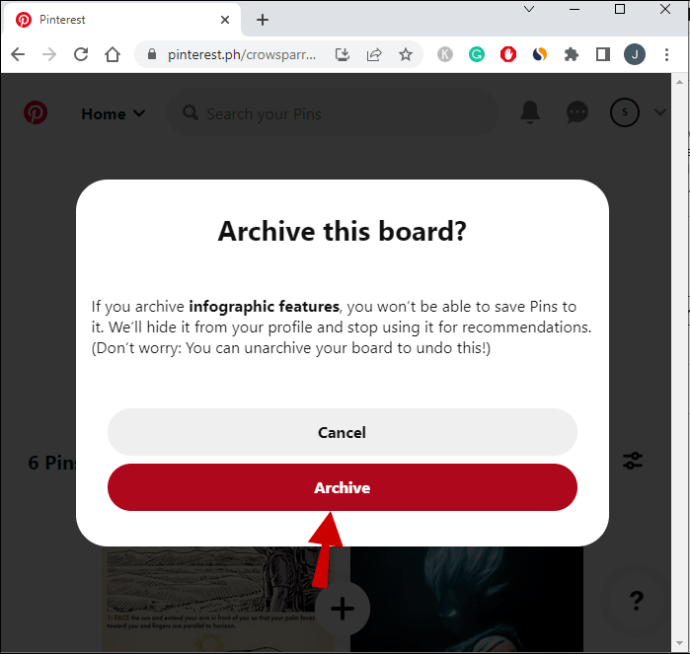
Jak odstranit nástěnku na Pinterestu na iPadu
Příliš mnoho nástěnek na Pinterestu nepůsobí ani prakticky, ani esteticky. Zatímco vytvoření nástěnky může být časově náročné, její úklid je přesným opakem.
Pokud preferujete přístup k Pinterestu na vašem iPadu, můžete využít webovou verzi Pinterestu nebo mobilní aplikaci pro iOS. Stejné platí i pro smazání nástěnky. Pokud chcete odstranit nástěnku pomocí prohlížeče, postupujte následovně:
- Přejděte na svůj profil kliknutím na svou profilovou fotku v pravém dolním rohu obrazovky.

- Vyhledejte nástěnku, kterou chcete smazat, a klikněte na ni.

- Klepněte na ikonu se třemi tečkami vedle názvu nástěnky.

- Vyberte „Upravit nástěnku“.

- Klikněte na možnost „Smazat nástěnku“ v sekci „Akce“.

- V zobrazené výzvě potvrďte volbu „Smazat navždy“.

Pokud preferujete mobilní aplikaci, zde je postup, jak smazat nástěnku na Pinterestu:
- Kliknutím na vaši profilovou fotku v pravém dolním rohu otevřete svůj profil.

- Vyhledejte nástěnku, kterou chcete smazat, a klikněte na ni.

- Otevřete nabídku „Možnosti“ kliknutím na ikonu se třemi tečkami vpravo nahoře.

- Vyberte „Upravit nástěnku“.

- Klikněte na „Smazat“ ve spodní části nabídky.

- V zobrazené výzvě potvrďte akci volbou „Smazat navždy“.

Jak archivovat nástěnku na Pinterestu na iPadu
Jakmile nástěnku smažete, nelze ji obnovit ani obnovit žádný z dříve uložených pinů. Pokud si myslíte, že byste se někdy mohli chtít k této nástěnce vrátit, raději ji archivujte, než mažte.
Archivované nástěnky se nebudou zobrazovat ve vašem veřejném profilu. Jsou umístěny ve spodní části vaší profilové stránky a nelze je aktualizovat o nové piny. Nástěnku Pinterestu můžete rychle archivovat pomocí následujících kroků:
- Kliknutím na vaši profilovou fotku v pravém dolním rohu otevřete svůj profil.

- Klikněte na nástěnku, kterou chcete archivovat.

- Otevřete „Možnosti“ kliknutím na ikonu se třemi tečkami vpravo nahoře.

- Z nabídky „Možnosti“ vyberte „Archivovat nástěnku“.
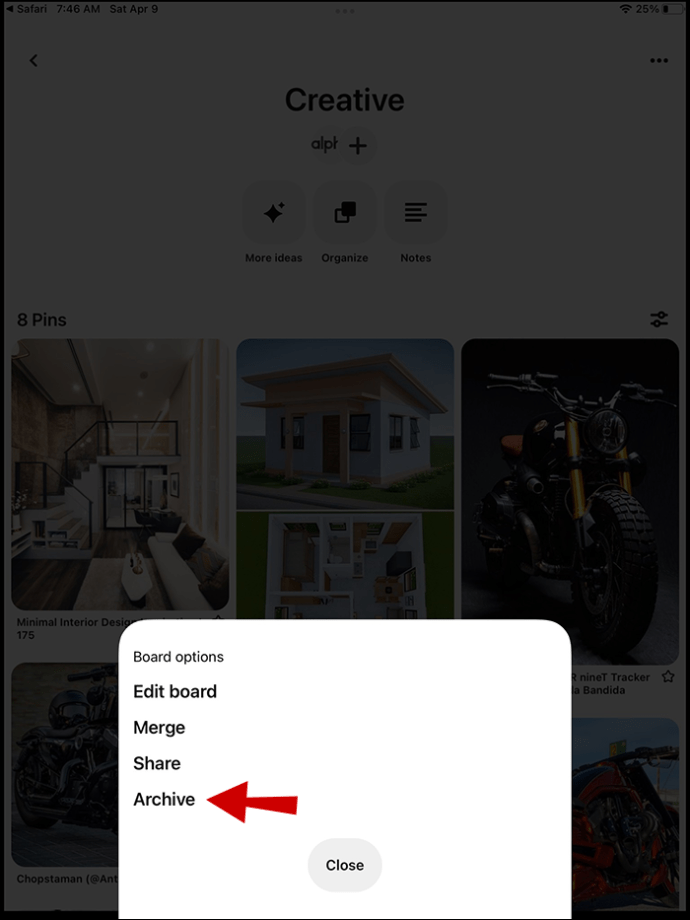
- Pro potvrzení klikněte na „Archivovat“.
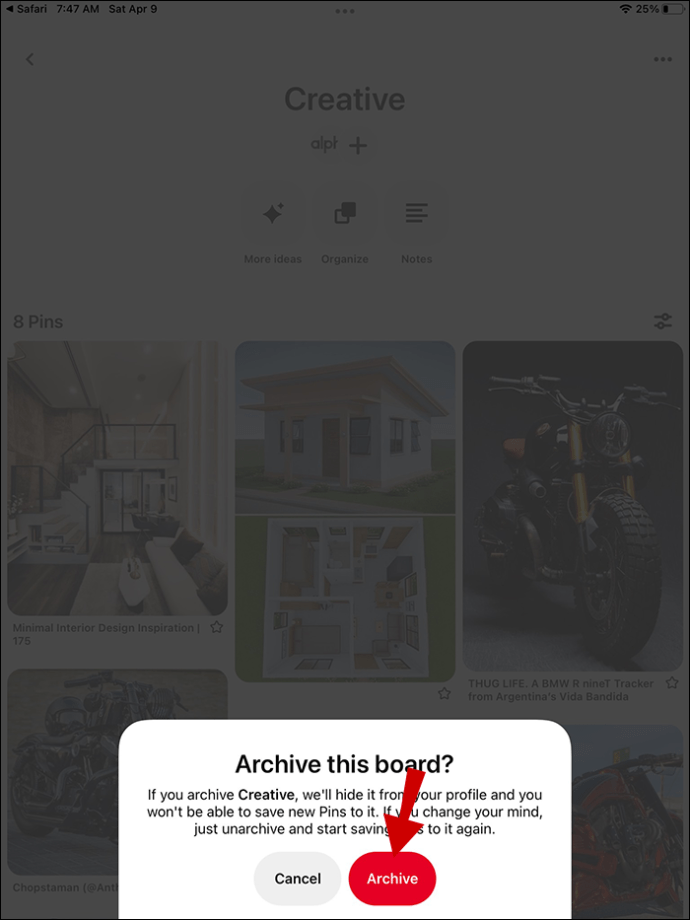
Jak odstranit nástěnku na Pinterestu na iPhonu
Aplikace Pinterest je praktický způsob, jak se inspirovat kreativním a originálním obsahem pouhými několika kliknutími. Vytvoření nové nástěnky nezabere více než pár minut. Naštěstí je smazání nástěnky stejně rychlé.
Pokud s nějakou nástěnkou na Pinterestu skončíte, můžete ji smazat následovně:
- Přejděte na ikonu svého profilu v dolní části obrazovky.
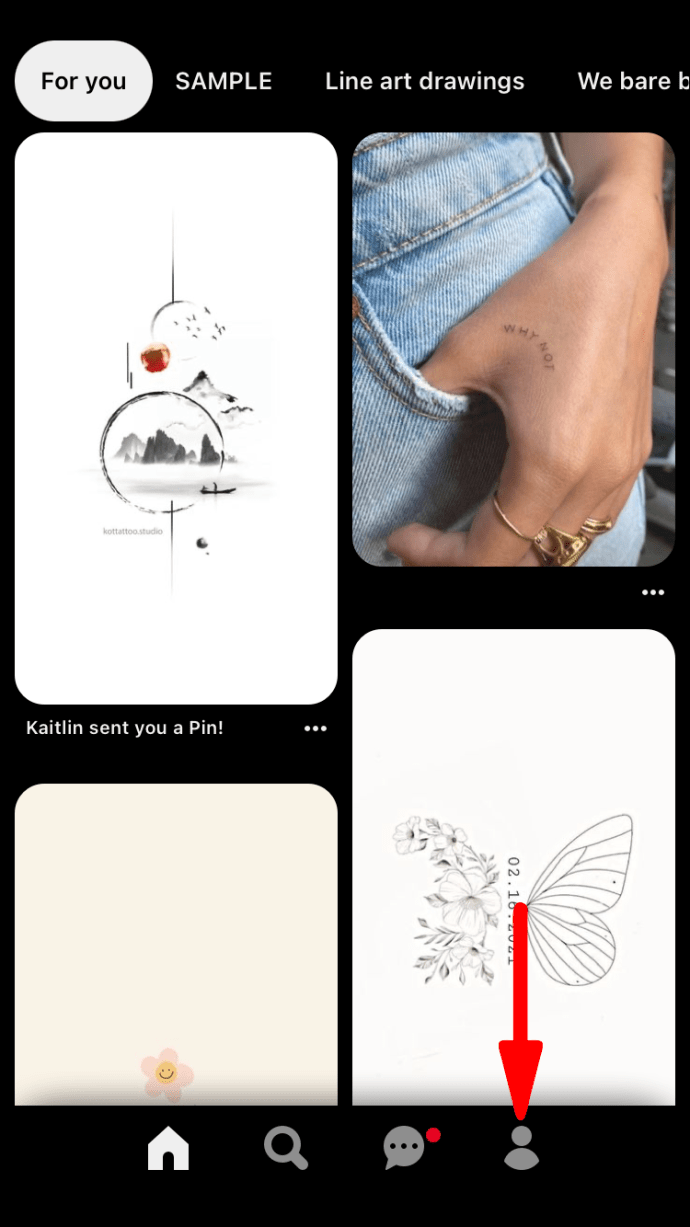
- Vyhledejte nástěnku, kterou chcete smazat, a klepnutím ji otevřete.
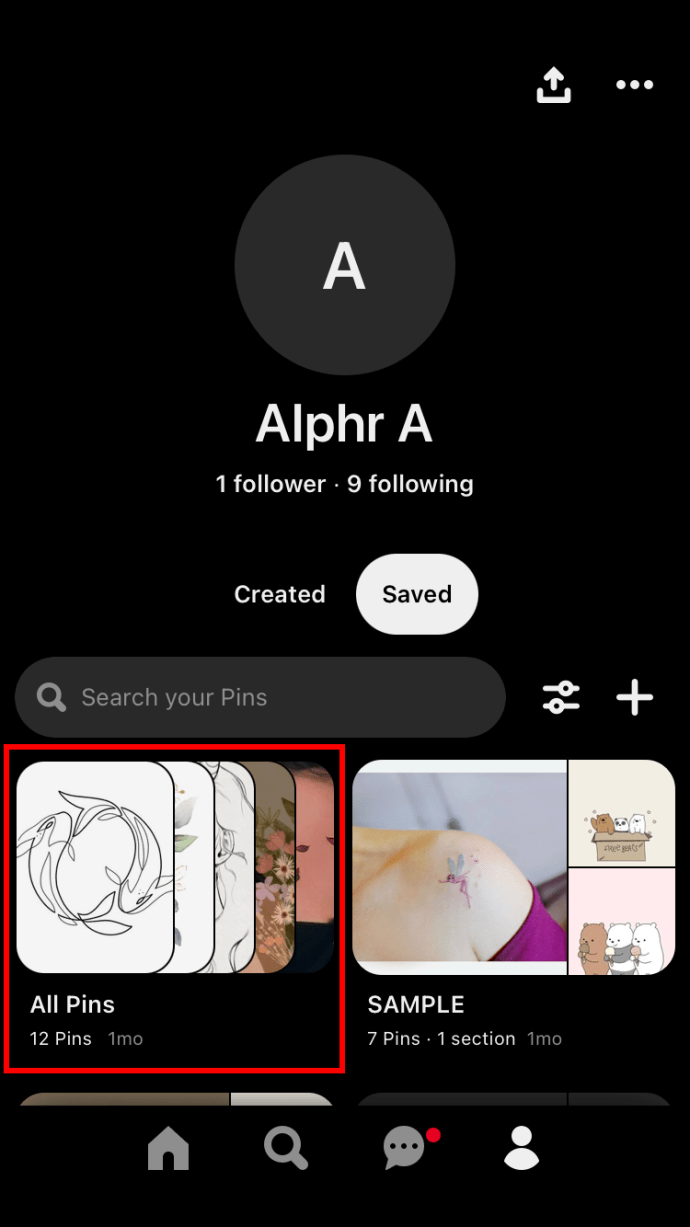
- Klikněte na ikonu se třemi tečkami v pravém horním rohu obrazovky.
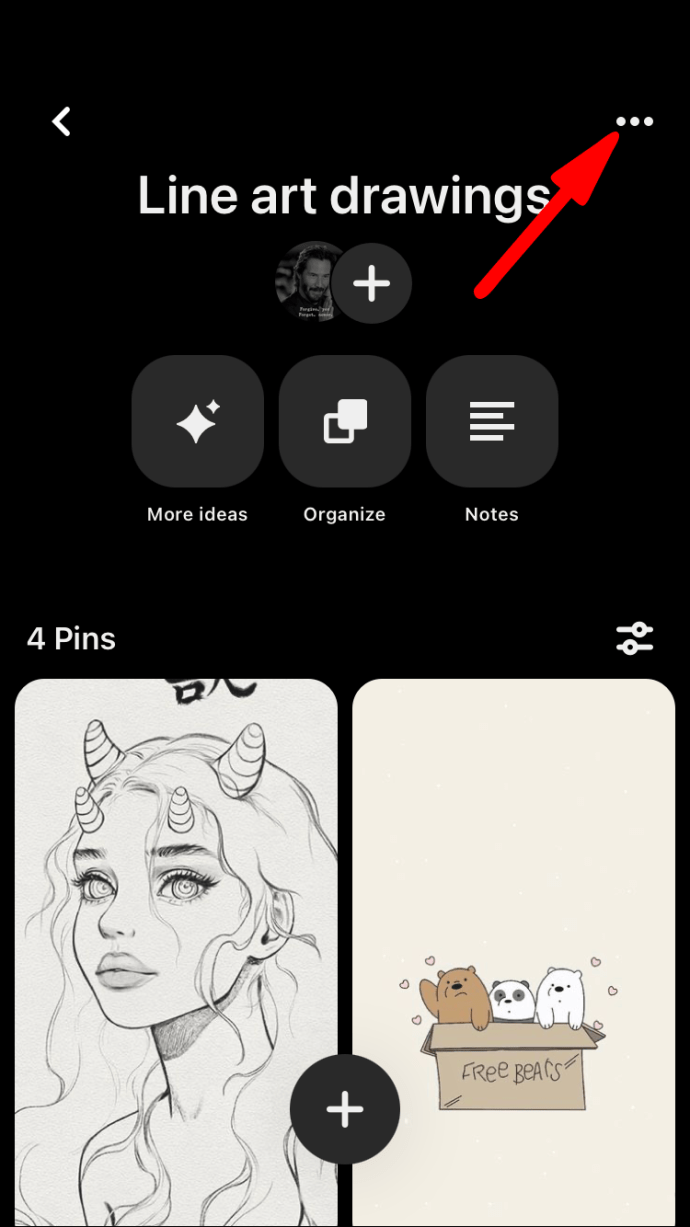
- Vyberte možnost „Upravit nástěnku“.
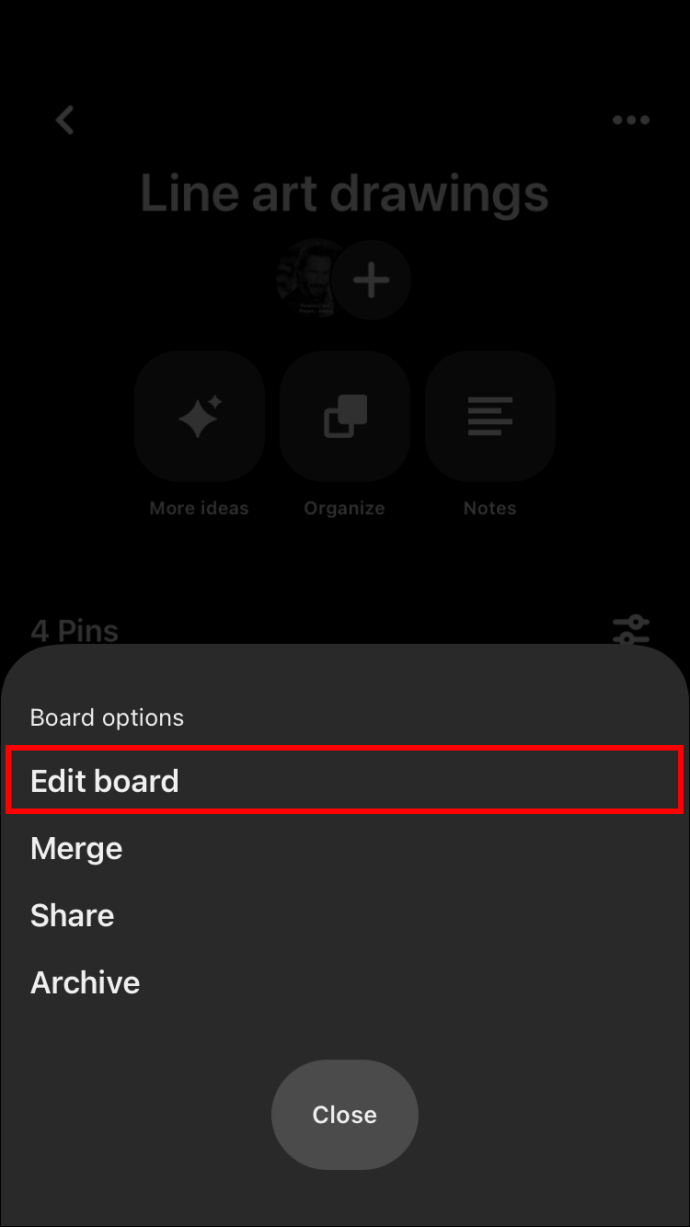
- Klikněte na „Smazat nástěnku“.
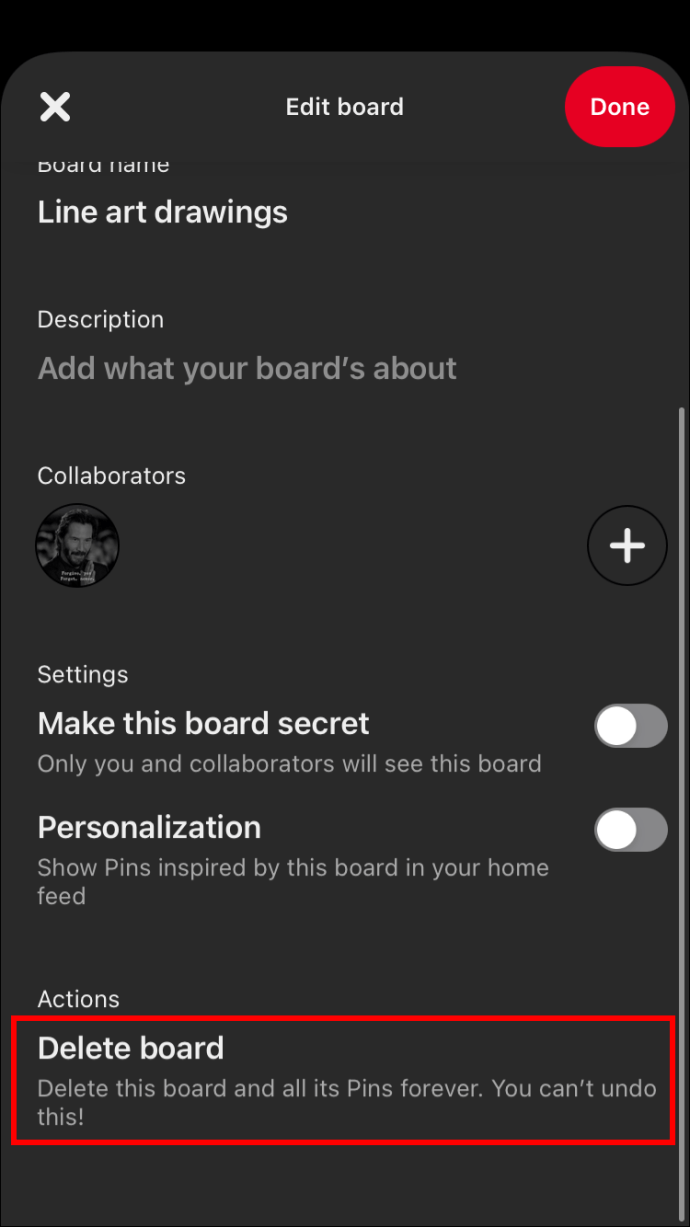
- Dokončete proces potvrzením volby „Smazat navždy“ po zobrazení výzvy.
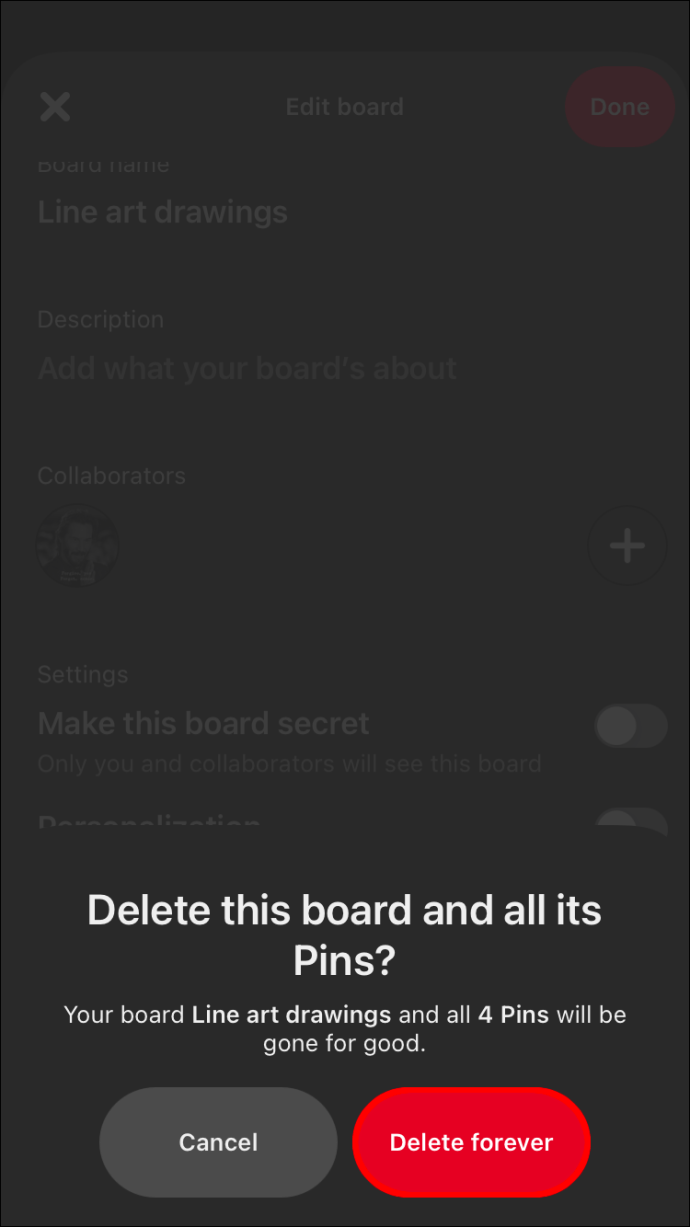
Jak archivovat nástěnku na Pinterestu na iPhonu
Trendy mají tendenci se objevovat a zase mizet, ale téměř vždy se vracejí. To, že pro vás nástěnka na Pinterestu momentálně již není relevantní, neznamená, že tomu tak bude i nadále. Zvažte archivaci nástěnky namísto smazání vaší pečlivě vybrané sbírky pouhými několika kliknutími.
Archivované nástěnky se skryjí pod vaše aktivní nástěnky. Kdykoli se rozhodnete nástěnku znovu použít a aktualizovat, můžete ji z archivu opět obnovit stejně rychle, jako jste ji archivovali.
Zde je postup, jak archivovat nástěnku na Pinterestu:
- Kliknutím na ikonu profilu v dolní části obrazovky otevřete stránku svého profilu.
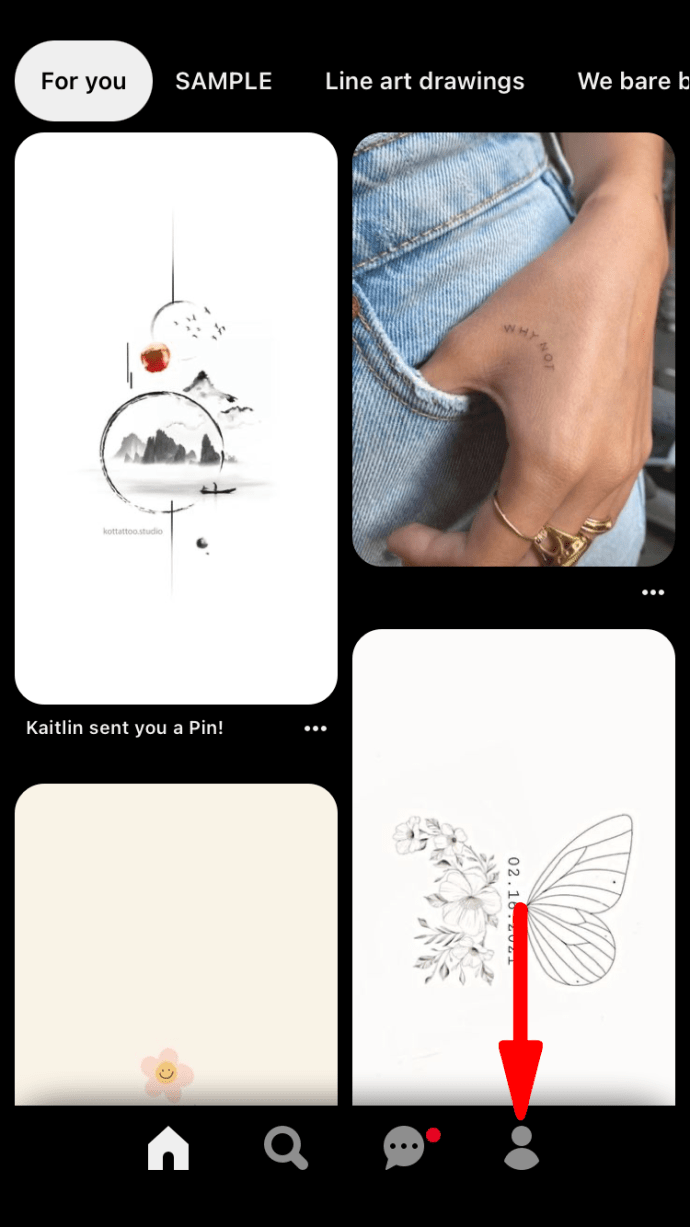
- Vyhledejte nástěnku, kterou chcete archivovat a kliknutím ji otevřete.
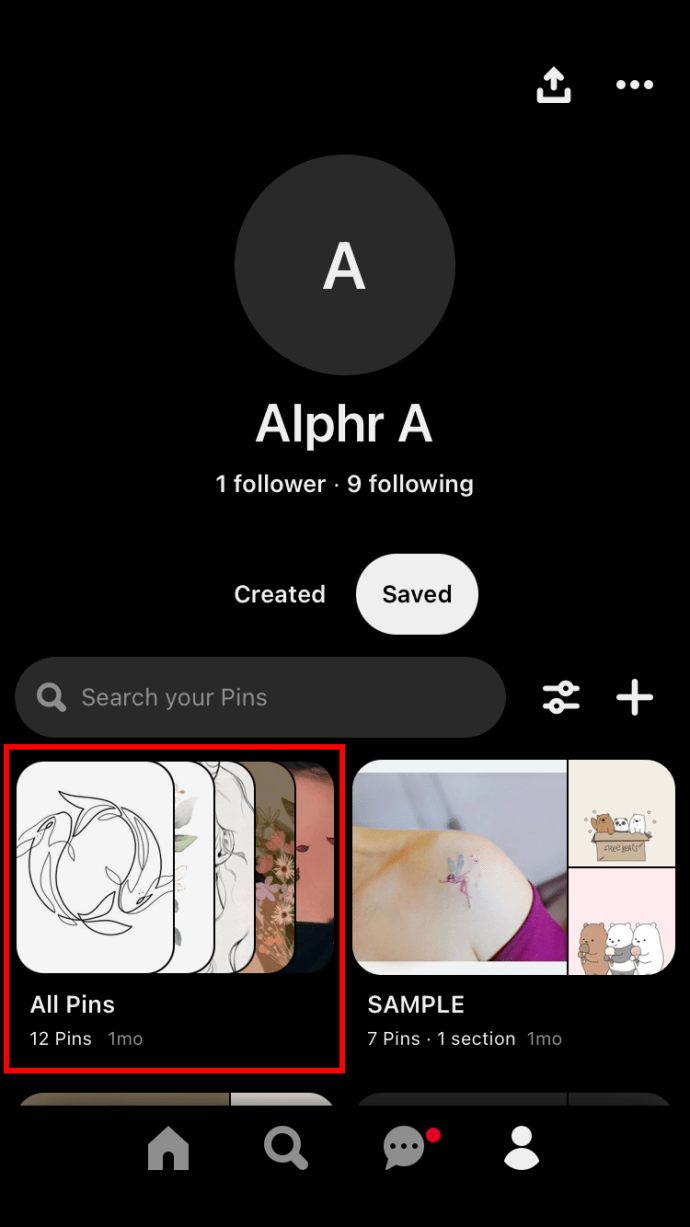
- Klikněte na ikonu se třemi tečkami v pravém horním rohu obrazovky.
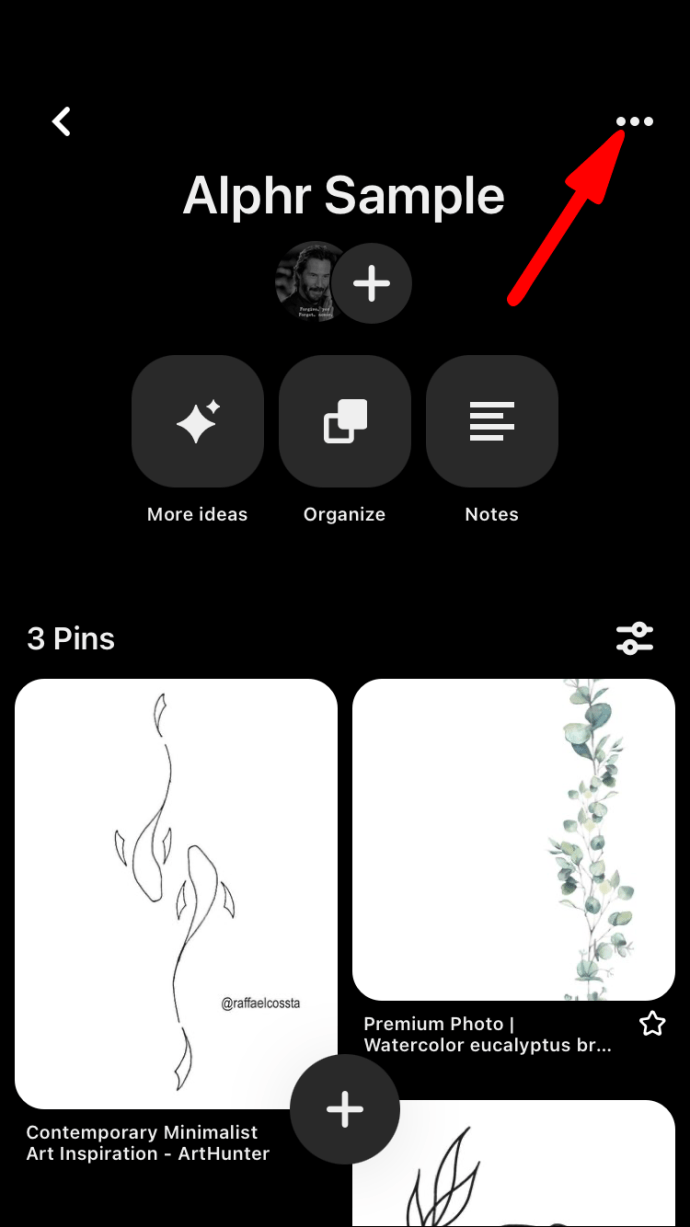
- Vyberte možnost „Archivovat nástěnku“.

- Potvrďte svůj výběr opětovným kliknutím na „Archivovat“.
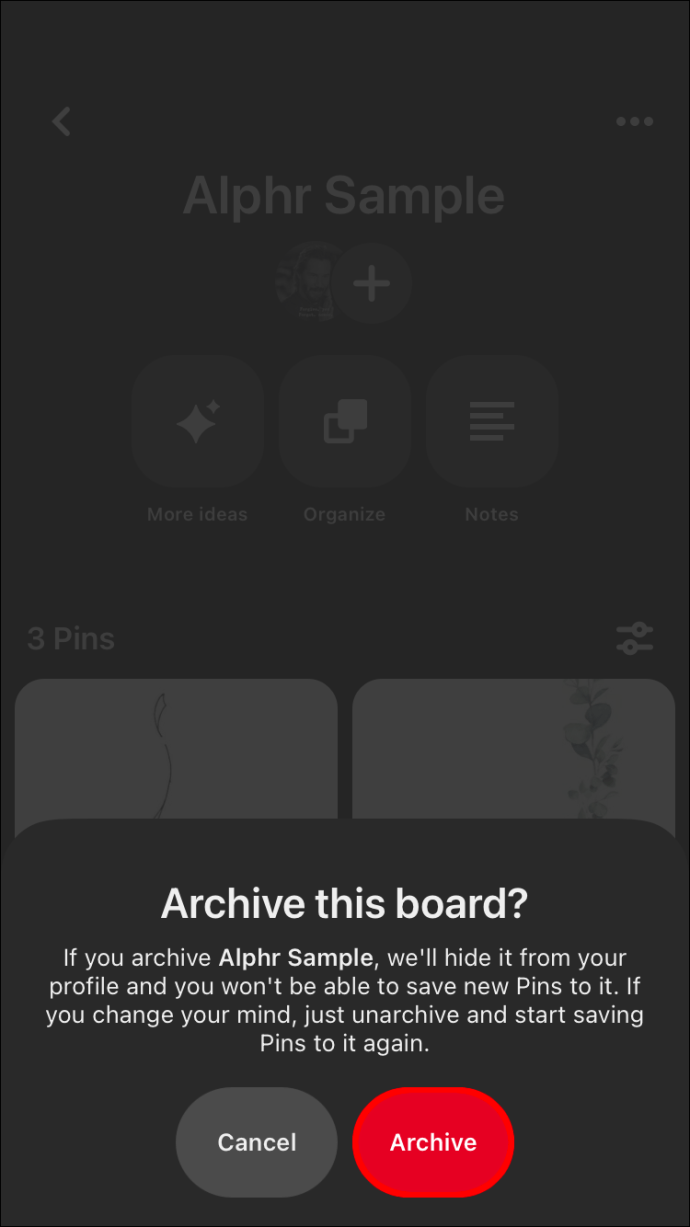
Jak odstranit nástěnku na Pinterestu na zařízení s Androidem
Aplikace Pinterest usnadňuje každodenní objevování a ukládání nových nápadů. Nástěnku můžete spravovat podle svých zájmů a cílů a když se tyto zájmy a cíle změní, můžete nástěnku smazat.
Pro smazání nástěnky na Pinterestu ve vašem telefonu s Androidem postupujte takto:
- Klikněte na svou profilovou fotku v pravém dolním rohu obrazovky.

- Vyhledejte nástěnku, kterou chcete odstranit, na stránce svého profilu.

- Otevřete nástěnku kliknutím.

- Klikněte na ikonu se třemi tečkami v pravém horním rohu.

- V zobrazené nabídce „Možnosti“ vyberte možnost „Upravit nástěnku“.
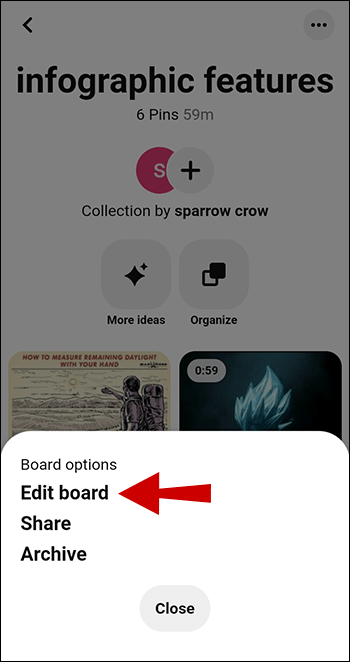
- Sjeďte na konec stránky a klikněte na „Smazat“.
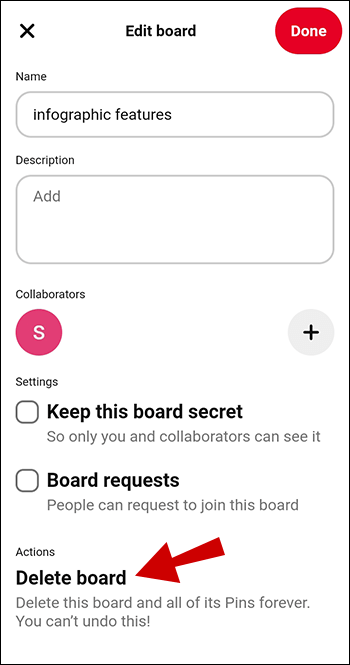
- Potvrďte akci opětovným kliknutím na „Smazat“ v zobrazeném okně.
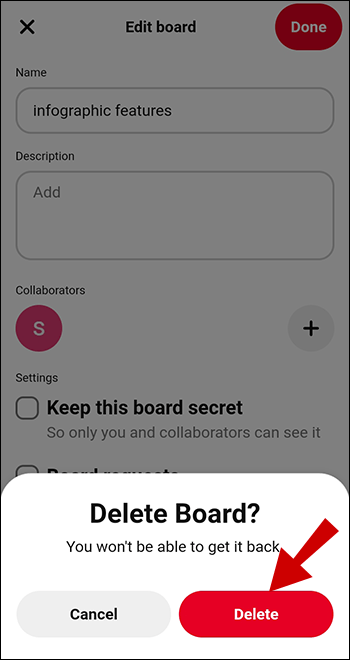
Jak archivovat nástěnku na Pinterestu na zařízení s Androidem
Pokud chcete provést změny na svých nástěnkách dočasně, a nikoli trvale, můžete nástěnku raději archivovat, než ji smazat.
Zatímco smazaná nástěnka je nenávratně pryč, společně se všemi svými piny, archivovaná nástěnka „usne“ pouze ve spodní části vaší profilové stránky. Na archivovanou nástěnku nemůžete ukládat nové piny, dokud se ji nerozhodnete obnovit.
Zde je návod, jak archivovat nástěnku na Pinterestu na vašem zařízení s Androidem:
- Klikněte na svou profilovou fotku vpravo dole.

- Vyhledejte nástěnku, kterou chcete odstranit, na stránce svého profilu.

- Otevřete nástěnku kliknutím.

- Klikněte na ikonu se třemi tečkami v pravém horním rohu.

- V nabídce možností vyberte „Archivovat nástěnku“.
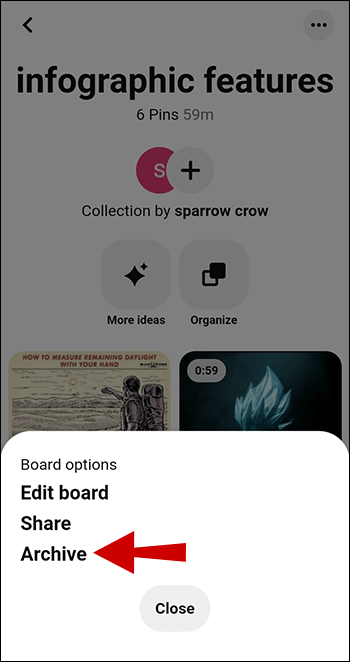
- Kliknutím na „Archivovat“ proces dokončíte.
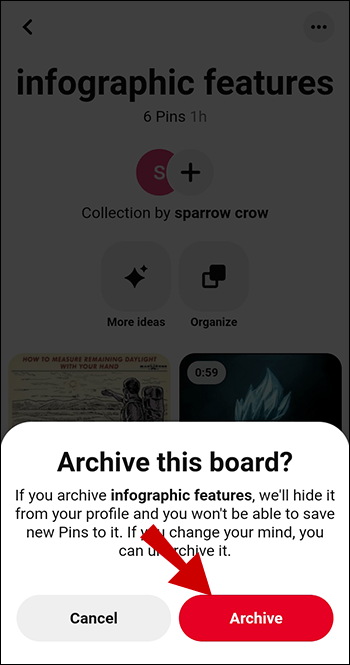
Účet na Pinterestu šitý na míru
Ať už jste ztratili zájem o téma konkrétní nástěnky, nebo jste si nashromáždili příliš mnoho nepotřebných nástěnek, řešení je vzdáleno jen několik jednoduchých kliknutí. Můžete se s nástěnkou navždy rozloučit, pokud jste si jisti, že ji už nikdy nebudete potřebovat. Alternativně můžete nástěnku archivovat a vrátit se k ní, až nastane ten správný čas. Ať už je vaše volba jakákoli, tento průvodce vám poskytl informace, které potřebujete k vytvoření dokonale přizpůsobeného účtu na Pinterestu.
Už jste někdy smazali nástěnku na Pinterestu? Jak jste to udělali? Podělte se o své zkušenosti v sekci komentářů níže.